在本例中,你将创建一个由web项目、EJB项目、客户端项目和连接器项目组成的名为Test1的EAR项目。这些从属的项目分别命名为Test1Web、Test1EJB、 Test1Client和Test1Connector。一个EAR项目中必须至少有一个web项目或一个EJB项目与之关联。
- 点击File>New>Project,选择Enterprise Application Project,然后点击Next。
- 在Project name中输入Test1。
- 接受默认的JavaEE版本并运行,点击Next
注意:本教程中默认使用的是JavaEE 6版本,而要使用JavaEE 7的话可以在创建新项目中进行选择。所创建的企业级应用程序项目的Project Name-必须是一个合法的Eclipse项目名称项目位置——在新项目及其相关资源中点击选择使用默认文件系统地址的复选框。默认位置位于MyEclipse开启时的工作区目录。
位置目录——如果取消选择使用默认位置的复选框,你可以选择工作区目录之外的另一个文件位置。
注意:你不能选择将工作区目录作为另外一个替换目录,这和在Eclipse一样是不被允许的。
Java EE版本——指定JEE所遵循规范的级别。请确保为你的应用所需的JEE特性选择合适的规范级别并且你的应用服务器的部署支持这个规范级别。检查你的应用程序服务器供应商信息是否与JEE规范级别相符。
添加Maven支持——在你的项目中启用Maven项目管理支持的选项。
目标运行环境——运行环境是基于你所选择的JEE版本而决定的。选择的运行环境必须能够用于出现在项目构建路径的各种容器(如Spring、JPA、Struts等),你可以在Project Properties>Project Facets page的Runtime标签上改变运行环境。- 点击New Module,然后点击Finish创建所有适用的模块。模块会被包含和选定进依赖关系列表里。
所选择的依赖关系模块- 点击Finish创建完成EAR项目。
完成该向导可以创建和配置MyEclipse下的五个项目Test1、Test1Client、Test1Connector、Test1EJB和Test1Web。
Test1 EAR以及依赖项目2. 添加和移除模块
在保证至少有一个与之关联的web或者EJB模块项目的前提下,EAR项目可以在任何时候添加或者移除MyEclipse模块项目。使用项目的Deployment Descriptor属性可以添加和移除模块。
注意:添加和移除模块项目的操作会改变EAR项目部署形式的物理形态。因此,如果你的EAR项目已经部署,在你添加或者移除模块项目之前应当解除部署。使用工具栏上的图标或者右键单击该项目,并选择MyEclipse>Add and Remove Project Deployments。
2.1 移除一个模块项目
- 在Explorer中右键点击Test1项目,选择MyEclipse>Add and Remove Modules。
- 选择Test1Web模块项目,点击Remove,然后点击OK。
从Test1中移除Test1Web模块移除操作将会产生以下行为:
- 与Test1项目相关的Test1Web模块被移除。
- 依赖于Test1EJB模块项目的Test1Web项目被移除。
注意:Test1Web项目的代码库在其它方式下没有发生改变。
2.2 添加一个模块项目
- 在Explorer中右键点击Test1项目,选择MyEclipse>Add and Remove Modules。
- 点击Add。
添加一个模块项目到Test1- 选择项目,并点击Next。
- 选择Test1Web项目,如果列表是空的,则这里没有项目与这个EAR项目所关联。
- 点击Finish,然后点击模块项目窗口的OK。
选择添加到项目的模块完成该流程将会产生以下行为:
- 创建一个从Test1到Test1Web的依赖关系的项目。
- 创建一个从Test1Web到Test1EJB的依赖关系的Java项目。
在这一点上,你可以安全部署或者重新部署EAR项目。
3. 安装示例:TraderX企业应用程序
当创建一个EAR项目时,大多数的努力都集中在开发web和EJB模块项目的应用程序逻辑上。来看相关主题部分的关联信息。
下面示例中的EAR项目是一个简单的股票交易模拟项目,它是由一个Web项目、一个EJB 项目和一个企业级项目组成的。这些web模块是由JSPs组成的,用户输入可通过输入股票代码的细节进行购买和卖出。当命令被执行后,最近的JSP将买/卖命令传递给一个与无状态会话EJB交互的servlet以完成交易。
- 下载以下项目,traderXEAR(JEE5).zip。
- 选择File>Import,展开General,然后选择Existing Project into Workspace。点击Next。
- 点击Select archive file option,浏览示例zip文件,并点击Finish。
从存档文件中导入示例文件4. 部署EAR项目
对于项目部署,在MyEclipse所支持的应用服务器中你必须使用能够支持EARs的,本教程使用的是JBoss。
注意:你可以使用MyEclipse的Deployment Assembly进行更大的控制部署。
- 在Servers view中使用右键点击JBoss服务器,并选择Add/ Remove Deployments。
- 在Available column中选择TraderJEE5,单击Add。你可以下拉旁边的配置列表模块来选择是packaged还是exploded,其中exploded是推荐的最有效的开发方式。选择后点击Finish。
添加部署- 右键点击server,并选择Start if the server is not running。当JBoss启动后,消息会传向Console视图上。当看到这则消息说明TraderJEE5已经成功部署。
JBoss启动时的输出信息5. 测试EAR项目
- 点击
。
- 在地址栏输入URL地址http://localhost:8080/TraderWeb/html/welcome.html,并点击回车键。
TraderX欢迎页面- 在欢迎页面点击Enter。
- 在股票交易的web表单中,输入Stock Symbol和Quantity的值,并点击Submit。
TraderX股票交易表单当股票交易表单被提交后,transaction.jsp会与servlet产生交互,启动一个名为Trader的无状态会话EJB。这个Trader EJB只是作为演示而不与实际交易服务进行交互。
TraderX交易确认6. 高级:使用Dependent Java Projects的可选包支持
可选包是JEE模块在运行时所需要的一个或者多个独立的JAR文件。事实上,术语“可选包”在很多时候都是不准确的,比如在没有Jars等文件时依赖的JEE模块就无法正常工作。对于这些Jars文件,更准确的名字是“必需包”。JEE规范支持将可选包Jar列入一种EAR文件并被来自于(那些需要Jars提供服务的)任意模块中MANIFEST.MF文件的类搜索路径所引用。
对于使用其它Jar文件打包服务的EJB模块来说,可选包部署是更加常见的需求。与能够提供压缩库的WAR不同,EJB Jar没有这样的功能。举个例子,如果某个EJB模块使用Log4J作为它的日志服务器,那么这个Log4J Jar库就必须会被放进EAR中并在EJB模块的manifest文件中进行引用。
要将一个Java项目服务配置成为可选包,你必须使其成为一个企业级项目的依赖项目。在示例场景中,Test1EJB项目需要来自于Logging Java project的日志服务。由于EJB项目有限的JEE部署形式,可使用包含Test1EJB项目的企业级项目来作为模块并将Logging Java project来作为其依赖项目。
6.1 配置Dependent Java Projects作为可选包
- 在Explorer中右键点击Test1,选择Properties。
- 展开MyEclipse,选择Deployment Assembly,并点击Add。
添加Test1的依赖关系文件- 选择Project,并点击Next。
选择项目指令- 选择Logging project,并点击Finish。然后点击OK关闭Properties窗口。
- 把logging.jar模块的依赖文件列入到Test1EJB项目MANIFEST.MF文件的类路径,右键点击Test1EJB并选择Properties。
- 展开MyEclipse,选择Deployment Assembly并点击Manifest Entries tab。
- 点击Add,选择Logging.jar,然后点击Finish。点击OK关闭Properties窗口。
Test1EJB MANIFEST.MFMyEclipse中文官网资源译文将会持续推出,敬请期待。
关注开发,关注慧都控件网:www.evget.com
- 浏览: 258259 次
- 性别:

- 来自: 山之城,雾之都
-

最新评论
-
masuweng:
每个开发阶段最受欢迎的Java工具 -
add2ws:
好多亚军都没听说过呀
每个开发阶段最受欢迎的Java工具 -
account.redsun.xp:
博主,这个是有java相关规范要求的还是只是特定的实现,换一个 ...
奇怪的Java题:为什么1000 == 1000返回为False,而100 == 100会返回为True? -
yybing110:
奇怪的Java题:为什么1000 == 1000返回为False,而100 == 100会返回为True? -
小鱼不爱水:
[size=x-large]127以下是int值,以上要new ...
奇怪的Java题:为什么1000 == 1000返回为False,而100 == 100会返回为True?


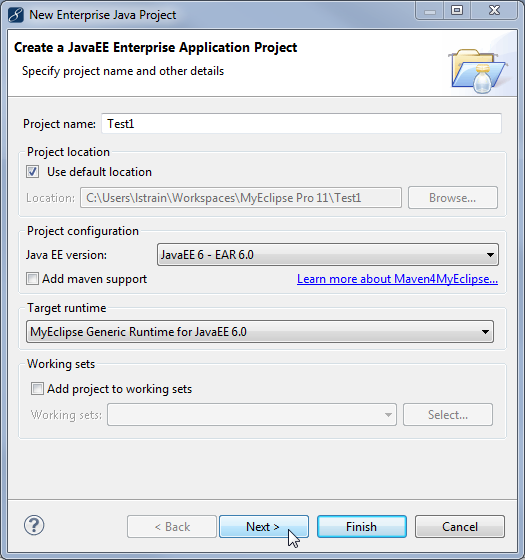
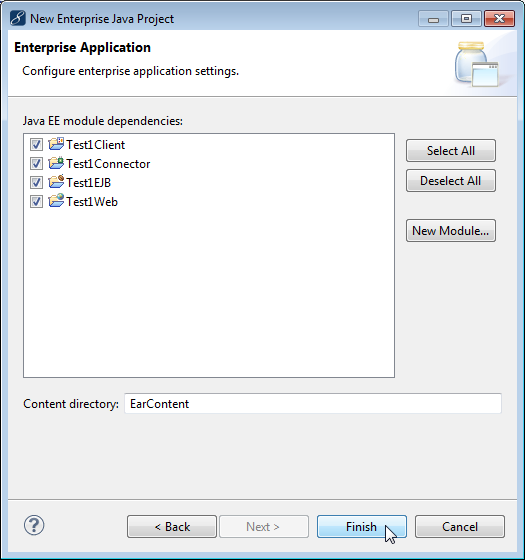
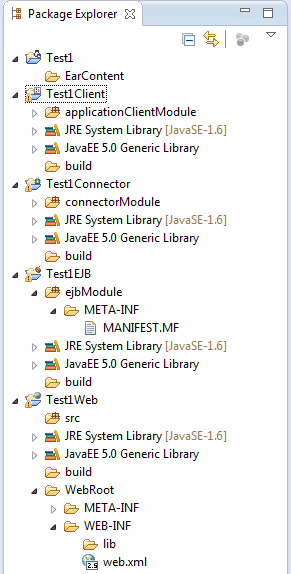
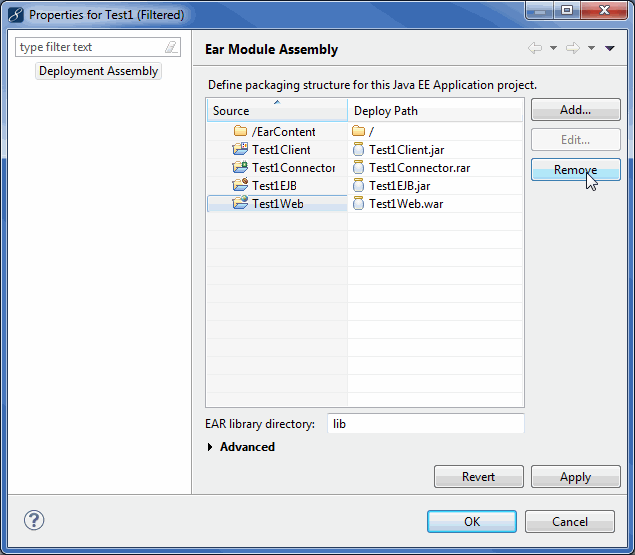
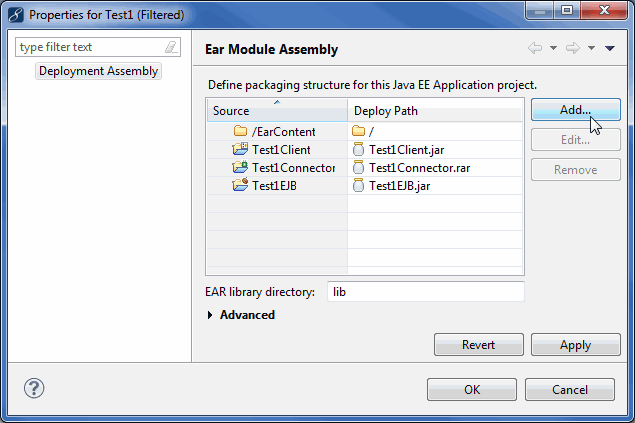
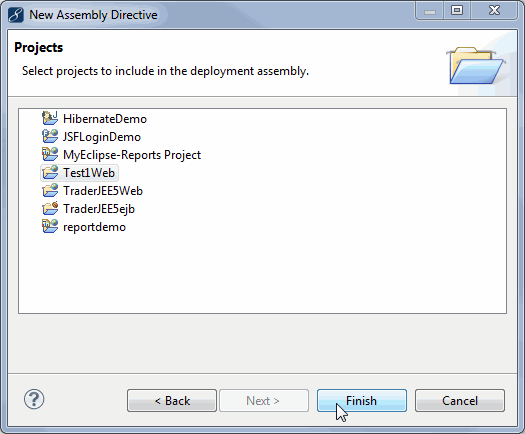
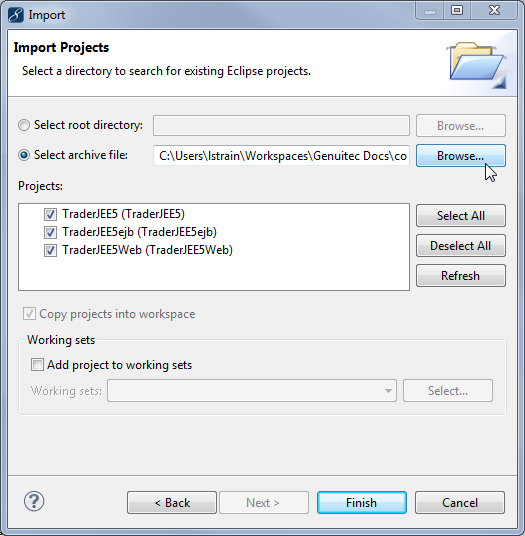
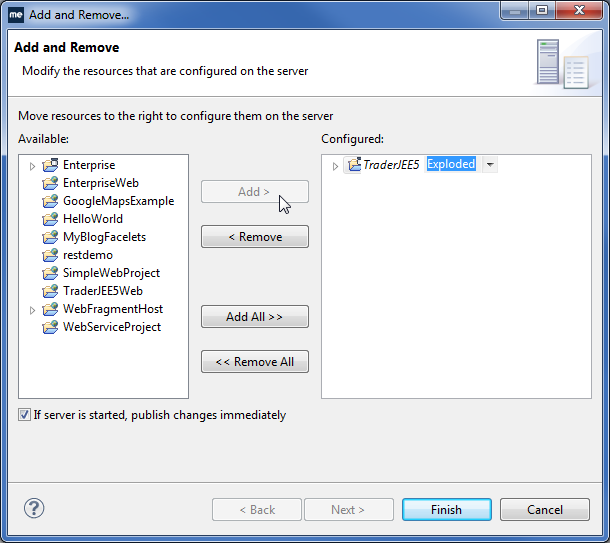
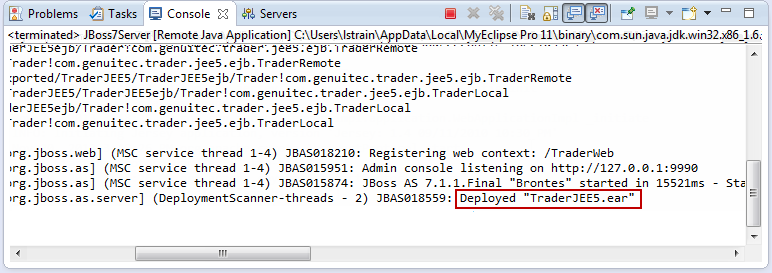
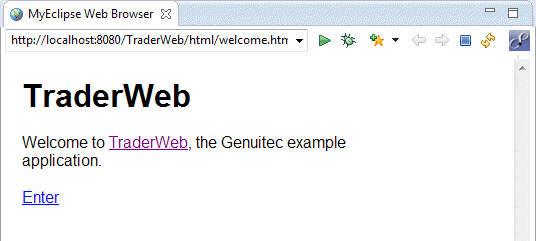
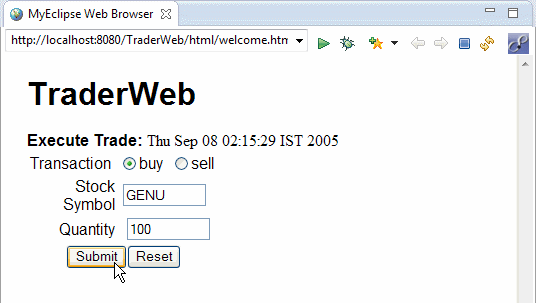
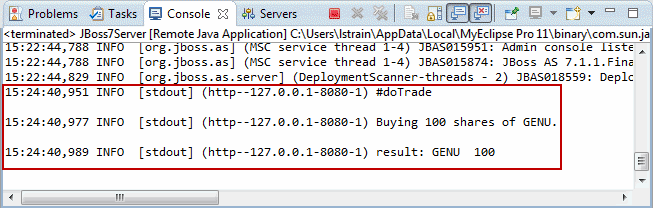
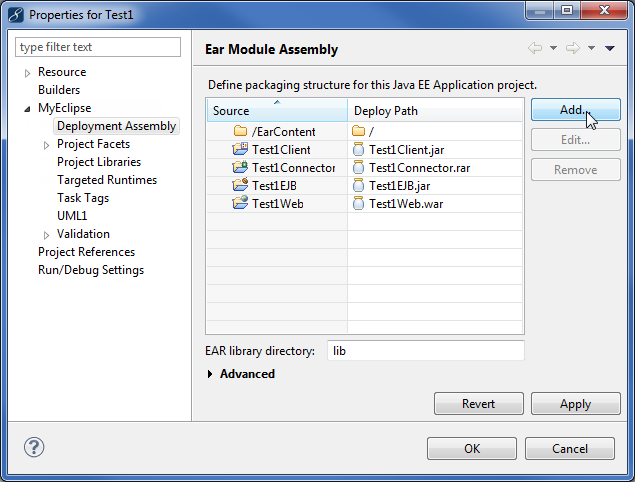
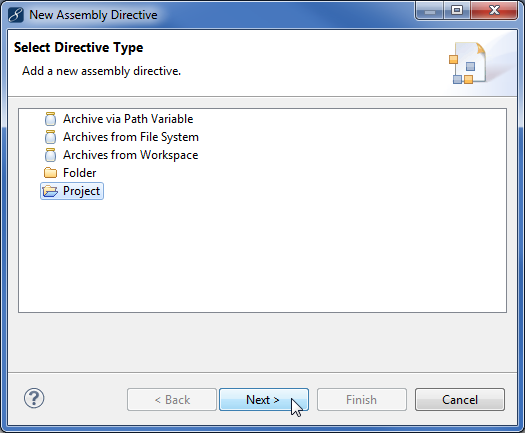
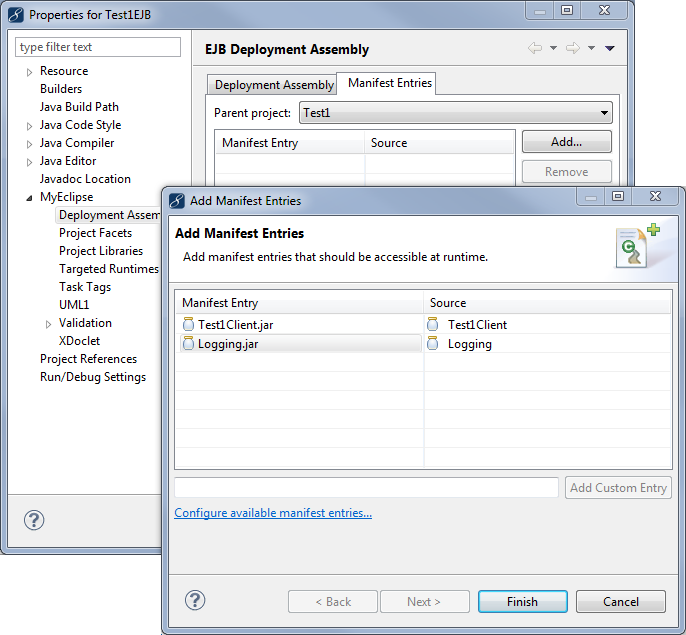



相关推荐
win7修复本地系统工具
《自动化专业英语》04-Automatic-Detection-Block(自动检测模块).ppt
《计算机专业英语》chapter12-Intelligent-Transportation.ppt
内容概要:本文详细介绍了基于西门子S7-1200博图平台的3轴伺服螺丝机程序。该程序使用SCL语言编写,结合KTP700组态和TIA V14及以上版本,实现了对X、Y、Z三个轴的精密控制。文章首先概述了程序的整体架构,强调了其在自动化控制领域的高参考价值。接着深入探讨了关键代码片段,如轴初始化、运动控制以及主程序的设计思路。此外,还展示了如何通过KTP700组态实现人机交互,并分享了一些实用的操作技巧和技术细节,如状态机设计、HMI交互、异常处理等。 适用人群:从事自动化控制系统开发的技术人员,尤其是对西门子PLC编程感兴趣的工程师。 使用场景及目标:适用于希望深入了解西门子S7-1200博图平台及其SCL语言编程特点的学习者;旨在帮助读者掌握3轴伺服系统的具体实现方法,提高实际项目中的编程能力。 其他说明:文中提供的代码示例和设计理念不仅有助于理解和学习,还能直接应用于类似的实际工程项目中。
内容概要:本文详细探讨了五种非线性滤波器(卡尔曼滤波(KF)、扩展卡尔曼滤波(EKF)、无迹卡尔曼滤波(UKF)、粒子滤波(PF)和变维卡尔曼滤波(VDKF))在水下长基线定位(LBL)系统中的应用。通过对每种滤波器的具体实现进行MATLAB代码展示,分析了它们在不同条件下的优缺点。例如,KF适用于线性系统但在非线性环境中失效;EKF通过雅可比矩阵线性化处理非线性问题,但在剧烈机动时表现不佳;UKF利用sigma点处理非线性,精度较高但计算量大;PF采用蒙特卡罗方法,鲁棒性强但计算耗时;VDKF能够动态调整状态维度,适合信标数量变化的场景。 适合人群:从事水下机器人(AUV)导航研究的技术人员、研究生以及对非线性滤波感兴趣的科研工作者。 使用场景及目标:①理解各种非线性滤波器的工作原理及其在水下定位中的具体应用;②评估不同滤波器在特定条件下的性能,以便为实际项目选择合适的滤波器;③掌握MATLAB实现非线性滤波器的方法和技术。 其他说明:文中提供了详细的MATLAB代码片段,帮助读者更好地理解和实现这些滤波器。此外,还讨论了数值稳定性问题和一些实用技巧,如Cholesky分解失败的处理方法。
VMware-workstation-full-14.1.3-9474260
DeepSeek系列-提示词工程和落地场景.pdf
javaSE阶段面试题
《综合布线施工技术》第5章-综合布线工程测试.ppt
安川机器人NX100使用说明书.pdf
内容概要:本文详细介绍了将M7120型平面磨床的传统继电器控制系统升级为基于西门子S7-1200 PLC的自动化控制系统的过程。主要内容涵盖IO分配、梯形图设计和组态画面实现。通过合理的IO分配,确保了系统的可靠性和可维护性;梯形图设计实现了主控制逻辑、砂轮升降控制和报警逻辑等功能;组态画面则提供了友好的人机交互界面,便于操作和监控。此次改造显著提高了设备的自动化水平、运行效率和可靠性,降低了维护成本。 适合人群:从事工业自动化领域的工程师和技术人员,尤其是熟悉PLC编程和控制系统设计的专业人士。 使用场景及目标:适用于需要进行老旧设备升级改造的企业,旨在提高生产设备的自动化水平和可靠性,降低故障率和维护成本。具体应用场景包括但不限于金属加工行业中的平面磨床等设备的控制系统改造。 其他说明:文中还分享了一些实际调试中的经验和技巧,如急停逻辑的设计、信号抖动的处理方法等,有助于读者在类似项目中借鉴和应用。
chromedriver-linux64-136.0.7103.48.zip
IMG_20250421_180507.jpg
《网络营销策划实务》项目一-网络营销策划认知.ppt
Lianantech_Security-Vulnerabil_1744433229
MybatisCodeHelperNew2019.1-2023.1-3.4.1
【深度学习部署】基于Docker的BERT模型训练与API服务部署:实现代码复用与模型共享
摘 要 传统办法管理信息首先需要花费的时间比较多,其次数据出错率比较高,而且对错误的数据进行更改也比较困难,最后,检索数据费事费力。因此,在计算机上安装火车票订票系统软件来发挥其高效地信息处理的作用,可以规范信息管理流程,让管理工作可以系统化和程序化,同时,火车票订票系统的有效运用可以帮助管理人员准确快速地处理信息。 火车票订票系统在对开发工具的选择上也很慎重,为了便于开发实现,选择的开发工具为Eclipse,选择的数据库工具为Mysql。以此搭建开发环境实现火车票订票系统的功能。其中管理员管理用户,新闻公告。 火车票订票系统是一款运用软件开发技术设计实现的应用系统,在信息处理上可以达到快速的目的,不管是针对数据添加,数据维护和统计,以及数据查询等处理要求,火车票订票系统都可以轻松应对。 关键词:火车票订票系统;SpringBoot框架,系统分析,数据库设计
【ABB机器人】-00标准保养简介.pdf
最新校园跑腿小程序源码 多校版本,多模块,适合跑腿,外卖,表白,二手,快递等校园服务 此版本为独立版本,不需要微擎 直接放入就可以 需要自己准备好后台的服务器,已认证的小程序,备案的域名!